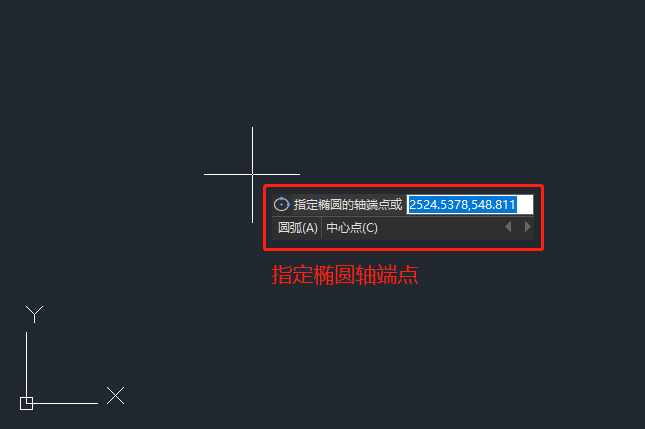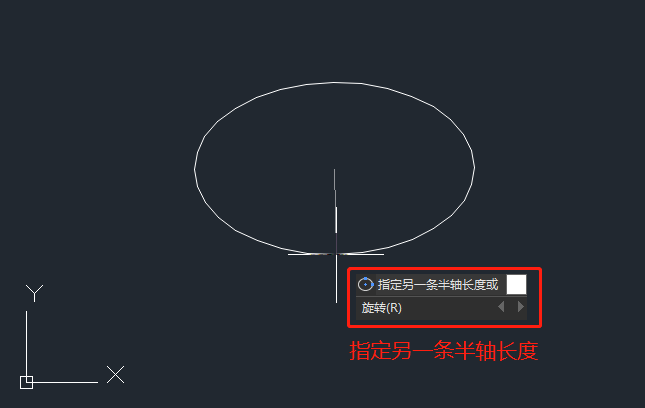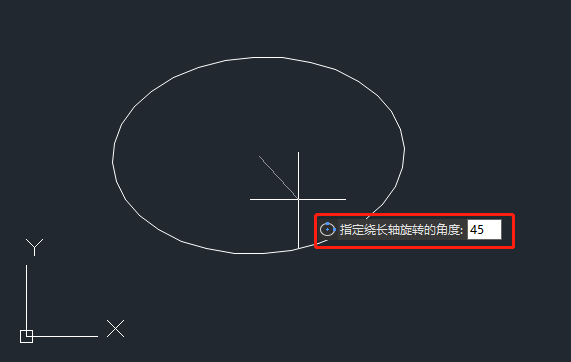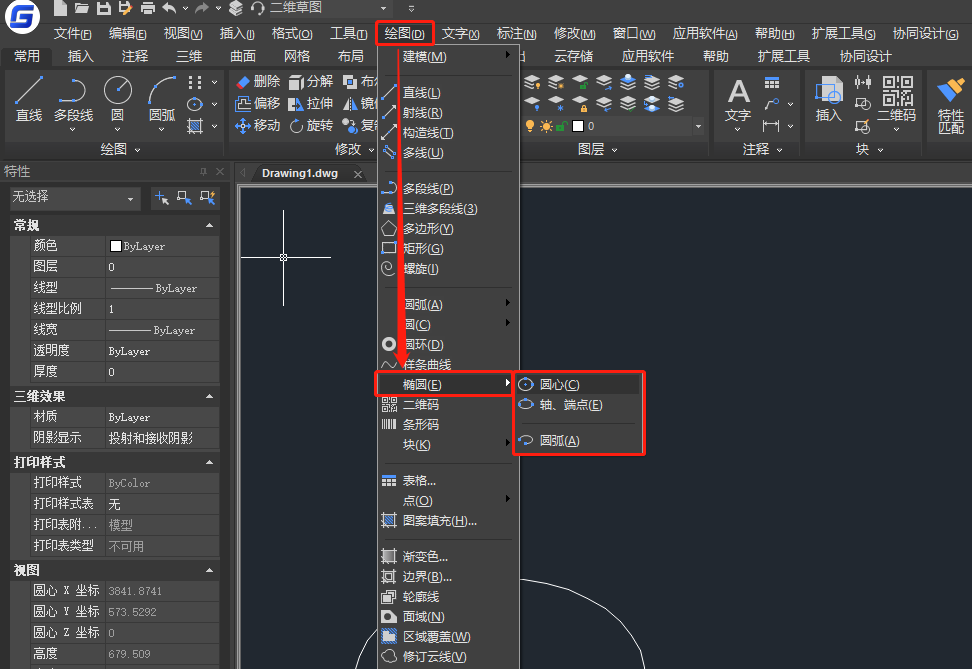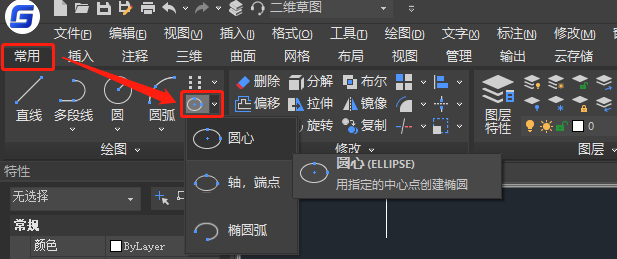| CAD椭圆怎么画?CAD椭圆绘制步骤 | 您所在的位置:网站首页 › cad椭圆怎么画手绘图纸 › CAD椭圆怎么画?CAD椭圆绘制步骤 |
CAD椭圆怎么画?CAD椭圆绘制步骤
|
有些新手设计师在学习CAD制图的过程中,想要绘制椭圆却不知道怎么画,本篇CAD制图教程小编给大家整理了浩辰CAD软件中CAD椭圆的具体绘制步骤,不知道CAD椭圆怎么画的小伙伴抓紧看过来吧! CAD椭圆绘制步骤: 1、启动浩辰CAD,输入CAD椭圆命令快捷键:EL(全称:ELLIPSE),点击空格键确认。 2、根据命令行提示在绘图区域指定椭圆第一条轴的两个轴端点,第一条轴的角度确定了整个椭圆的角度,其既可定义椭圆的长轴也可定义短轴。
3、可以根据提示直接在绘图区域点取或输入另一条半轴长度即可完成椭圆的绘制。
也可以输入R通过绕第一条轴旋转圆来创建椭圆;绕椭圆中心移动十字光标并单击,也可以手工输入值,值越大,椭圆的离心率就越大(输入0则将定义圆)。
拓展资料:CAD椭圆命令的其他调出方法 (1)菜单项:【绘图】—【椭圆】—【圆心】/【轴、端点】/【圆弧】;
(2)功能区:【常用】—【绘图】—【椭圆】—【圆心】/【轴、端点】/【圆弧】;
(3)工具栏:【绘图】—【椭圆】。 上述CAD制图教程中小编给大家分享了浩辰CAD软件中绘制椭圆的详细操作步骤,是不是很简单呢?对此感兴趣的小伙伴可以访问浩辰CAD软件官网教程专区查看更多实用的CAD制图入门教程哦! |
【本文地址】
公司简介
联系我们